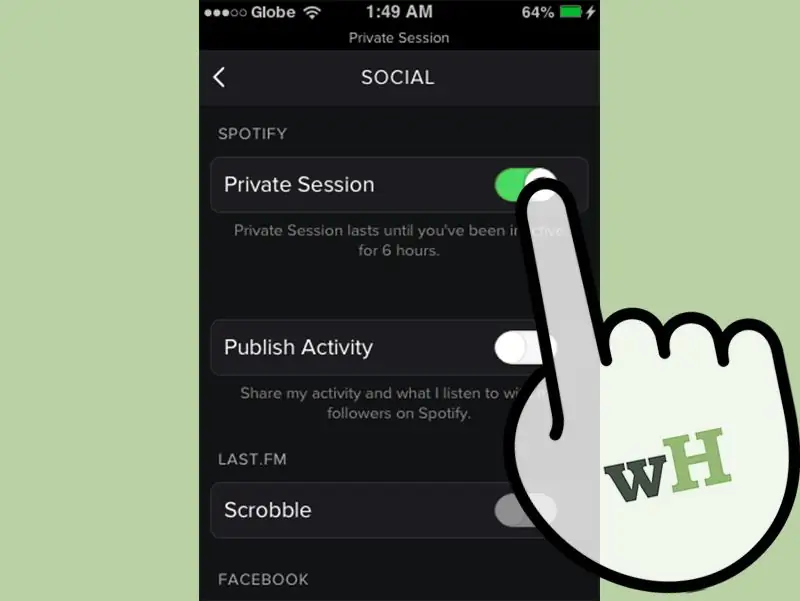Spotify - очень почитаемое приложение, ориентированное исключительно на музыку, как старую, так и новую. Вы можете сохранять и слушать песни, альбомы и даже целые дискографии. Удивительно видеть все, на что способно приложение. Одна очень интересная функция, которой пользуются люди, - это функция приватного сеанса. Вы можете настроить его самостоятельно на своем компьютере или смартфоне всего несколькими щелчками мыши и касаниями.
Шаги
Метод 1 из 2: использование приватного режима на вашем компьютере
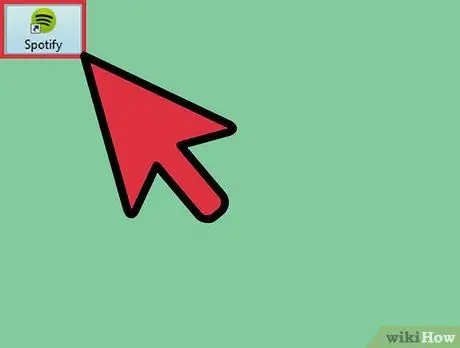
Шаг 1. Запустите Spotify
Чтобы открыть приложение Spotify, найдите его значок на рабочем столе или в папке «Загрузки». Значок представляет собой зеленый кружок с тремя черными линиями. Когда найдете, дважды щелкните по нему.
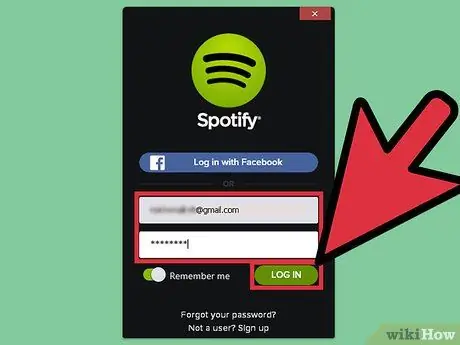
Шаг 2. Авторизуйтесь
При запуске Spotify вы попадете на экран входа в систему, на котором вы увидите два текстовых поля. Введите в них свое имя пользователя и пароль, а затем нажмите зеленую кнопку входа в систему, чтобы войти в свою учетную запись.
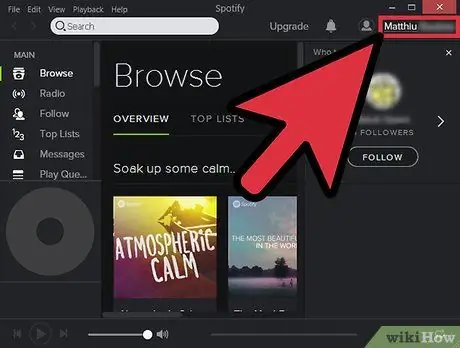
Шаг 3. Щелкните свое имя пользователя
После того, как вы войдете в свою учетную запись, посмотрите в правую верхнюю часть экрана, где вы увидите свое имя пользователя. Щелкните по нему, и появится раскрывающееся меню.
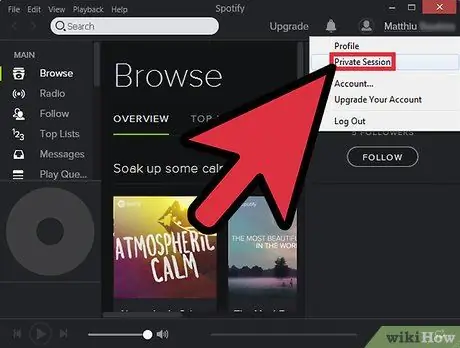
Шаг 4. Выберите «Частный сеанс
” Когда появится меню, прокрутите его и нажмите «Приватный сеанс». После этого вы должны увидеть рядом с ним галочку, что означает, что весь ваш сеанс теперь является приватным, и никто другой не может видеть, что вы слушаете или делаете в учетной записи.
Метод 2 из 2: использование приватного режима на телефоне
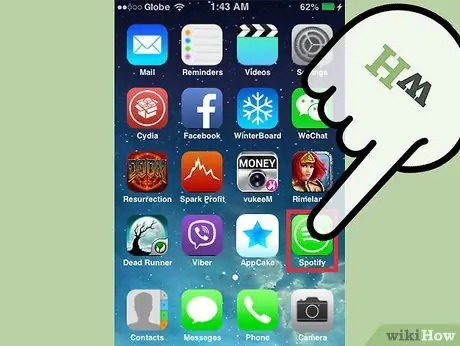
Шаг 1. Запустите Spotify
Найдите значок приложения на главном экране телефона или в панели приложений. Значок представляет собой зеленый кружок с тремя черными линиями. Нажмите на него, когда найдете.
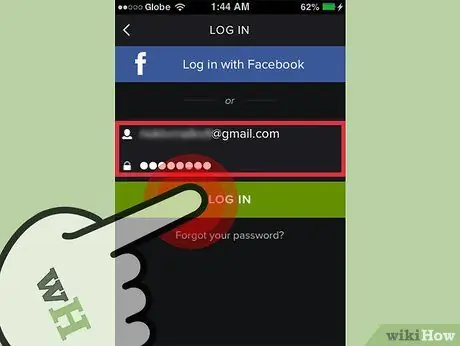
Шаг 2. Авторизуйтесь
Как только вы откроете приложение, вы увидите два текстовых поля. Нажмите на первое поле и введите свое имя пользователя. Во втором поле введите свой пароль, а затем нажмите кнопку входа в систему.
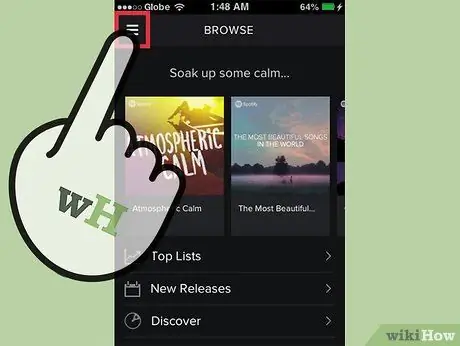
Шаг 3. Загрузите настройки Spotify
После того, как вы вошли в свою учетную запись, посмотрите в левую верхнюю часть экрана приложения и найдите кнопку меню (квадратная кнопка с тремя линиями). Нажмите на него, чтобы открыть меню.
Нажмите на «Настройки» внизу списка, и ваши настройки Spotify загрузятся на ваш экран
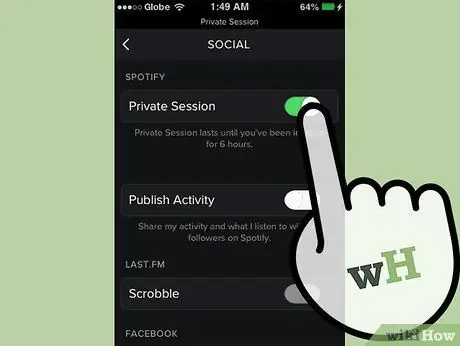
Шаг 4. Измените на «Частная сессия
” Для этого прокрутите настройки, пока не увидите подраздел «Социальные сети». Самым первым элементом является «Приватный сеанс», в котором есть ползунок, который вы можете включить, когда хотите начать сеанс и оставить его закрытым.